目标:
1
、学习如何新建域策略
2
、学习如何使用域策略管理网络内的主机
DC
组策略的网管作用
在做企业网络管理的时候经常会遇到一些员工由于对系统的操作知识欠缺,在系统中随意安装软件,更改设置,导致系统异常的情况发生,这种情况的发生往往会导致企业运作效率降低,也会导致信息技术部门的非正常工作量的加大。
通过域控制器对域内用户下发统一的策略,使用户不能随意改动系统的相关设置,限制其部分非法功能,这样做可以大大减小用户系统在使用中出现各种各样问题的可能性,并且也使企业信息技术部门的人员能真正的做好网络信息管理和应用的工作。
实操:桌面统一
限制控制面板显示功能
1
、在已建立好的
DC
服务器上规划好企业所需的部门,并且添加相应的用户。这里我们把部门以组织单位的形式增加到域内,并且为组织单位创建策略,这样
OU
下的所有用户都受该策略的限制。
在服务器上点击“开始-管理工具-
AD
用户和计算机”
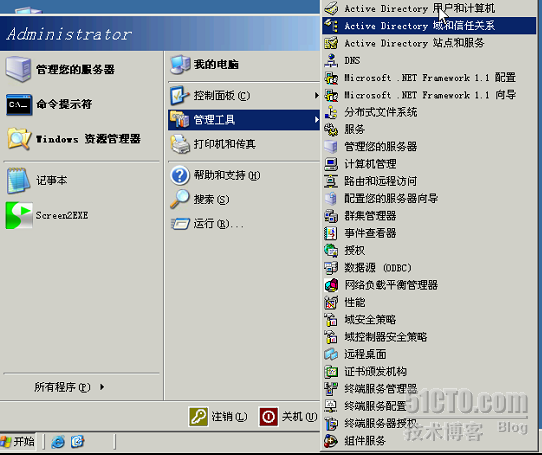
在
test
下创建我们所需的部门即
OU
(组织单位),再在
OU
下创建用户,在下图中可以看见已经创建了名为
KK
的
OU
并在其下创建了名为
kli
的用户;
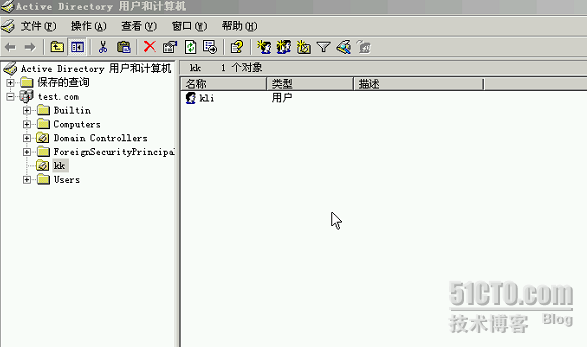
鼠标右键单击
KK
并选择“属性”在弹出的窗口中选中“组策略标签”再选“新建”新建一个组策略,在这里我新建的组策略取名为“
testgp
”双击该策略打开他,并设置想要的策略;
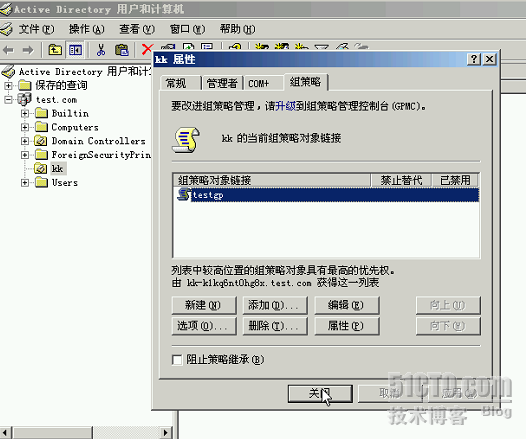
在这因我们要统一域用户的桌面,我们还必须在服务器上新建一个用来存放桌面图片的文件夹,并将其共享,使域内用户能访问
,
这里共享的是
bk
;
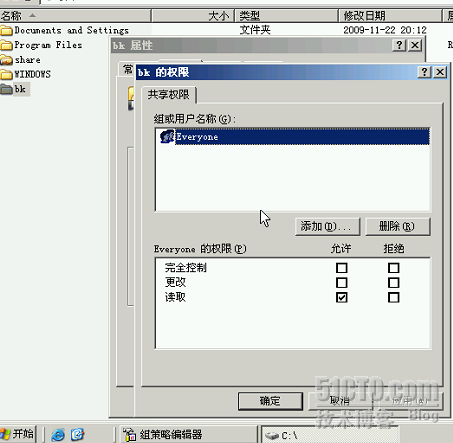
先开启
Active desktop
功能,然后在
Active desktop
桌面墙纸中设置墙纸的
UNC
路径,这样在客户端登录的时候就会显示我们在
bk
文件夹中存放的图片做为桌面;

再选择控制面板-隐藏桌面选项卡将其启用,用户在控制面板中就不能使用“显示”功能啦
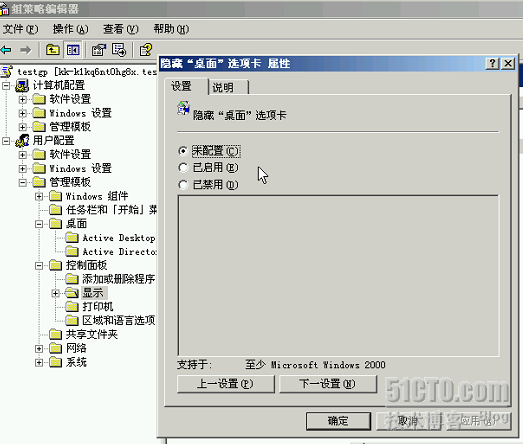
最后在客户端用域用户登录,就可看见刚才在服务器所做的设置,这些设置我们不必在客户端上一台一台的去设置,这样才真正实现了网络集中管理的作用。

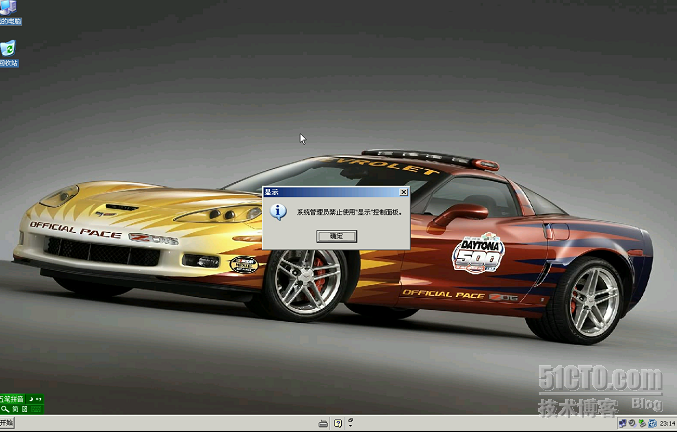
在附件中有服务器端设置和客户端登录以后的录像,比较详细,可下载后观看效果。
转载于:https://blog.51cto.com/kklihu/246949





















 803
803











 被折叠的 条评论
为什么被折叠?
被折叠的 条评论
为什么被折叠?








